“网络极客” , 全新视角、全新思路 , 伴你遨游神奇的网络世界 。
- 避免了使用U盘频繁拔插电脑,带来的病毒隐患;
- 同时也避免使用微信、QQ等即时聊天软件对工作效率的影响 。

设置步骤
【win10系统怎么设置共享文件】
1.右击需要共享的文件夹,点击“属性”
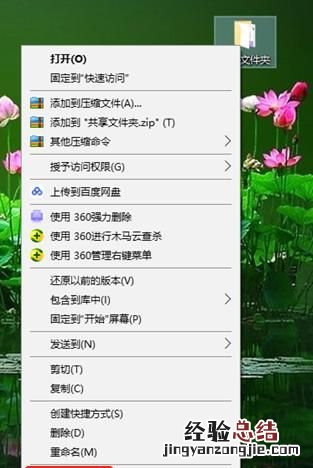
2.点击“共享”窗口,点击“高级共享”按钮
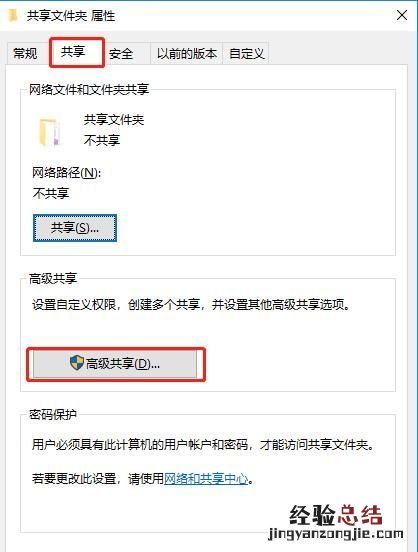
3.勾选“共享此文件件” , 可以设置共享文件夹的名字、同时共享接入的用户
数量、以及用户的权限 。
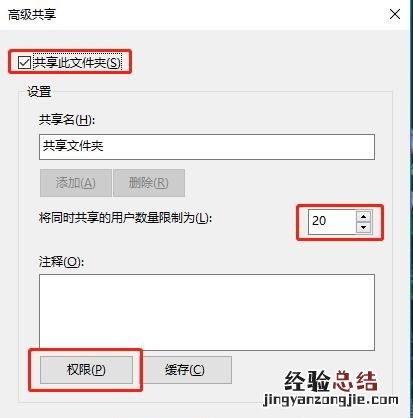
4.点击“权限”按钮,可以看到 , 针对共享文件夹可以添加不同的用户;
并根据不同的用户名设置不同的控制权限;
点击“应用”、“确定”按钮,完成共享文件夹的创建 。
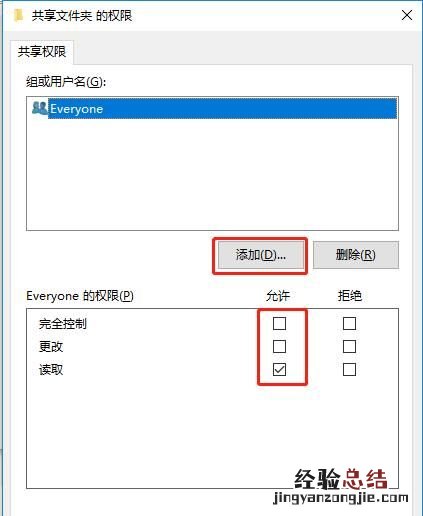
5.局域网中,其他想要访问共享文件夹的用户;
可以在开始运行中输入创建共享文件件电脑的IP地址进行访问;
或者通过网上邻居进行发现和访问 。
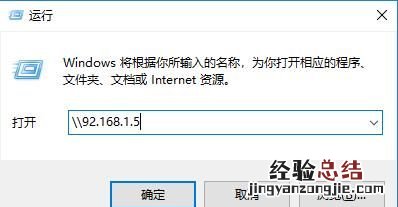
6.点击“确定”按钮后,会弹出该共享文件夹;
根据用户的权限,即可进行查看或更改的操作 。
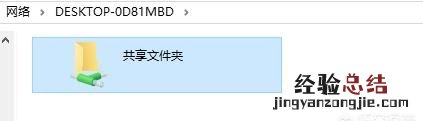
- 除了通过系统自建的文件共享,还可以通过三方软件进行文件共享;
- 例如飞鸽传书等一些局域网共享软件 。
关于Windows10系统设置共享文件,是否还有更加简便的方法?
网速已经不再是文件传输和共享的阻碍了,传输文件的方式有很多种,如果你在局域网中,就不用再去使用网盘或QQ等工具传输/共享文件了 。那么该怎么设置文件共享呢?下面让我们一起看看具体操作方法吧!具体方法如下:1、鼠标右键本地磁盘,选择“属性”,找到“共享”选项卡;
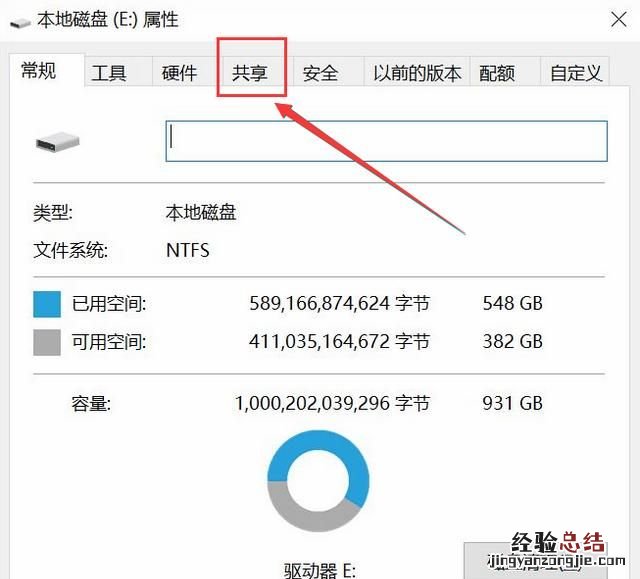
2、接着进入到“高级共享”中进行详细的设置;
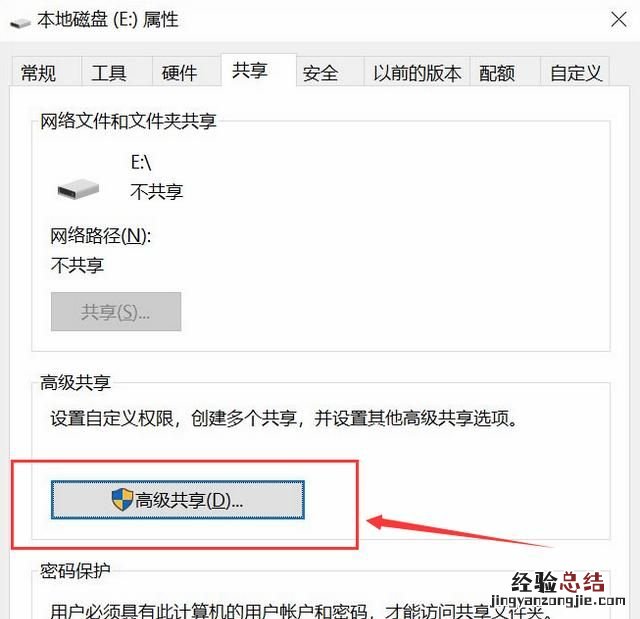
3、进入后把“Everyone”这个用户名添加到Windows系统中 , 并赋予它对磁盘的操作权限,像一般的文件分享只用勾选“读取”就够了,既不耽误文件都分享,也在一定程度上保证了我们电脑的安全;
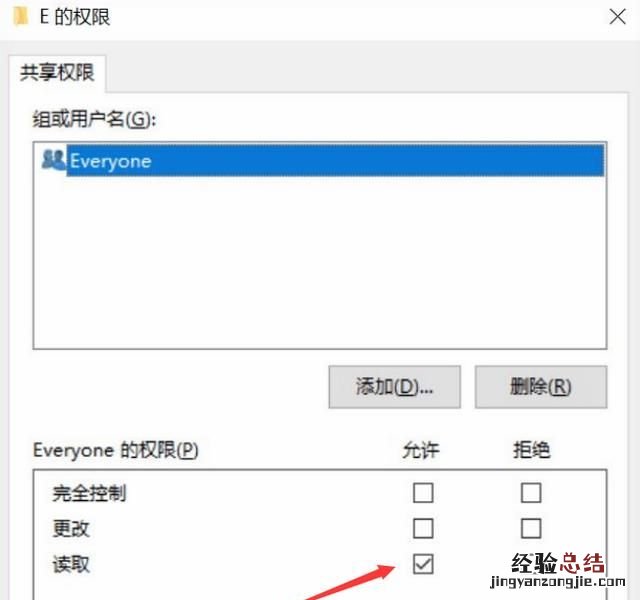
4、如果其他用户看不到共享的磁盘或文件夹的话,Win+R后输入regedit进入注册表编辑器,定位到HKEY_LOCAL_MACHINESYSTEMCurrentControlSetServicesLanmanWorkstation在右侧新建个名为“AllowInsecureGuestAuth”的DWORD(32位)值,并将其数值数据修改为“1”,这样就可以顺利的访问共享的文件了 。
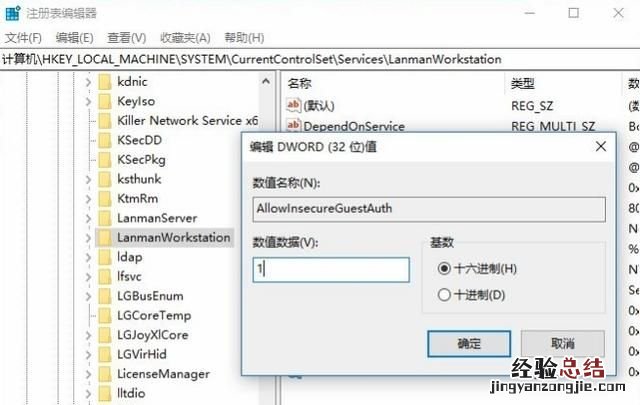
以上就是Win10系统设置文件共享的方法教程,本方法操作非常简单,修改注册表之后记得重启电脑,以上方法希望能够帮助到大家!想了解更多教程的伙伴可以进入小猪一键重装系统官网(***) 。













